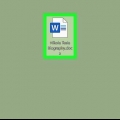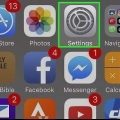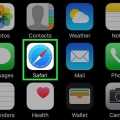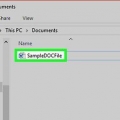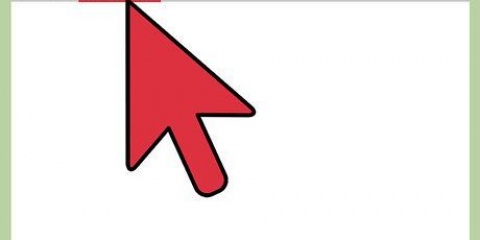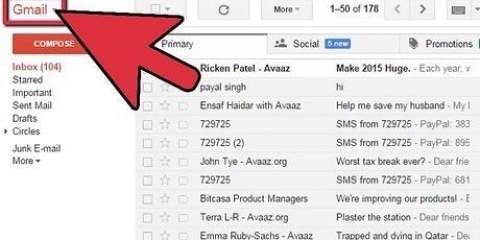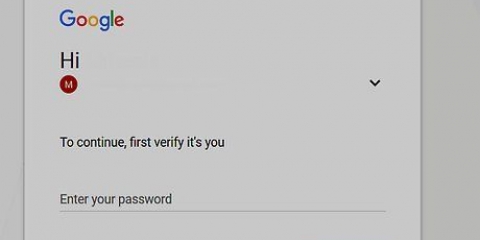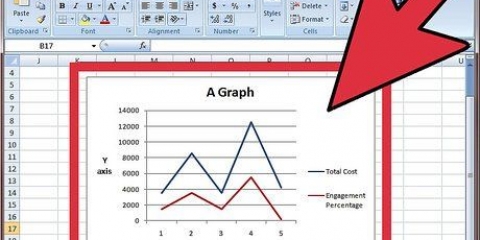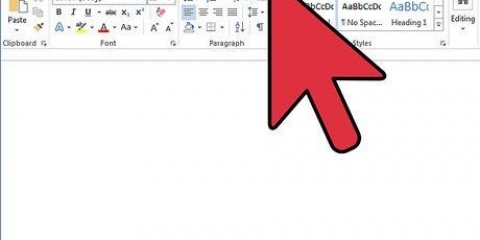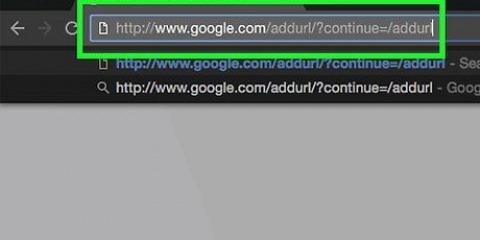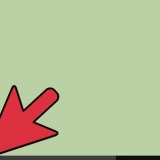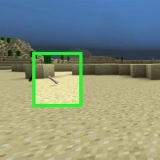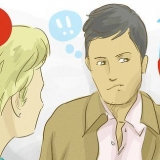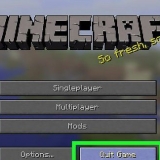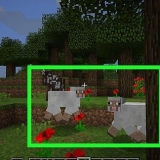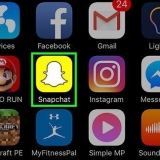Erste Seite anders - Aktivieren Sie dieses Kontrollkästchen, um die Kopfzeile der ersten Seite Ihres Dokuments anzupassen. Sie unterscheidet sich von der Kopfzeile auf den restlichen Seiten. Kopfzeilenposition - Ändern Sie die Zahl im Feld `Kopfzeilenposition von oben`, um die Kopfzeilenposition auf der Seite zu erhöhen oder zu verringern.

Schriftstil - Bearbeiten Sie Schriftart, Größe, Farbe und allgemeine Formatierung Ihres Textes (z. fett oder unterstrichen). Absatz - Ändern Sie die Ausrichtung Ihrer Kopfzeile (z. zentriert).
Fügen sie eine kopfzeile in word hinzu
In diesem Tutorial erfahren Sie, wie Sie oben auf jeder Seite eines Microsoft Word-Dokuments eine sich wiederholende Textzeile hinzufügen.
Schritte
Teil 1 von 2: Kopfzeile hinzufügen

1. Öffnen Sie Microsoft Word. Es ist eine blaue App mit einem weißen `W` darauf.
- Sie können auch ein vorhandenes Dokument öffnen, indem Sie darauf doppelklicken.

2. Klicken Sie auf Leeres Dokument. Dadurch wird ein neues Dokument in Word geöffnet.

3. Klicken Sie auf die Registerkarte Einfügen. Es befindet sich im Hauptmenü von Word, direkt rechts neben der Registerkarte Anfang.

4. Klicken Sie auf Kopfzeile. Es befindet sich in der Gruppe "Kopf- und Fußzeile", etwa rechts in der Mitte der Optionsleiste des Menübands oben auf dem Bildschirm. Sie sehen eine Liste mit Kopfzeilenoptionen in einem Dropdown-Menü.
Diese Optionen hängen von Ihrem Office-Abonnement und Ihrer Word-Version ab.

5. Klicken Sie auf eine Kopfzeilenoption. In den meisten Fällen klickst du einfach auf die Option Leer, wie es für die meisten Word-Dokumente gilt, die eine Kopfzeile erfordern. Wenn Sie eine Option auswählen, wird sie Ihrem Dokument hinzugefügt.

6. Geben Sie den Text für die Kopfzeile ein. Dies ist der Text, der oben auf jeder Seite angezeigt wird.

7. Klicken Sie auf Kopf- und Fußzeile schließen. Dadurch wird es auf Ihr Dokument angewendet – Sie sehen Ihre Kopfzeile oben auf jeder Seite.
Teil 2 von 2: Kopfzeileneinstellungen bearbeiten

1. Doppelklicken Sie auf Ihre Kopfzeile. Dies öffnet das Optionsmenü Header in der Leiste oben im Word-Fenster öffnen.

2. Grundlegende Kopfzeileneinstellungen anzeigen. Es gibt einige Aspekte der Kopfzeile, die Sie in den Gruppen Optionen und Position bearbeiten können:

3. Klicken und ziehen Sie den Cursor über die Kopfzeile. Dadurch wird die Kopfzeile ausgewählt, sodass Sie sie bei Bedarf ändern können.
Wenn Sie die Option "Erste Seite anders" verwenden, müssen Sie dies auf einer anderen Seite als der ersten tun, damit Ihre Änderungen für Ihr gesamtes Dokument (außer der ersten Seite) gelten.

4. Klicken Sie auf die Registerkarte Start. Auf diese Weise können Sie die Kopfzeile mit Optionen in den folgenden Gruppen bearbeiten:

5. Doppelklicken Sie auf die Registerkarte `Kopfzeile`. Es befindet sich unter Ihrem Kopfzeilentext. Dadurch werden Ihre Änderungen gespeichert und der Kopfzeilenbereich geschlossen.
Оцените, пожалуйста статью